- माइक्रोसॉफ्ट व्हाइटबोर्ड विंडोज 11 यूजर्स के लिए एक अद्भुत और उपयोगी टूल है। यह एक वर्चुअल व्हाइटबोर्ड है और आप इसका उपयोग अपना काम पूरा करने के लिए कर सकते हैं।
- जबकि ऐप बहुत अच्छा प्रदर्शन करता है, कुछ मामलों में, कुछ बग हैं जो इसे कभी-कभी पीड़ित करते हैं।
- सबसे आम समस्याओं में से एक है जिसका लोगों को सामना करना पड़ता है जब माइक्रोसॉफ्ट व्हाइटबोर्ड सिंक नहीं कर रहा है।
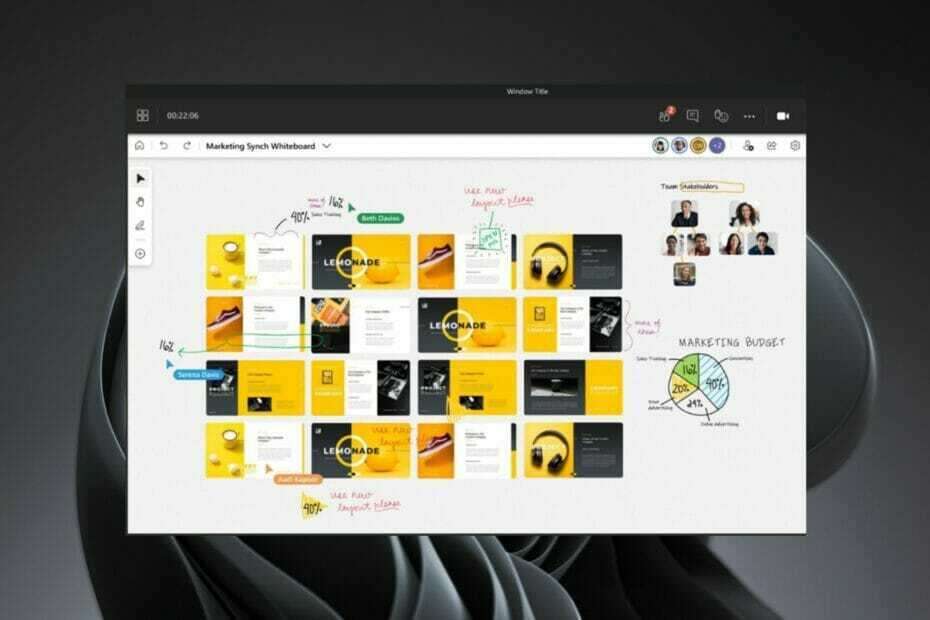
CCleaner सबसे भरोसेमंद सॉफ़्टवेयर में से एक है जो आवश्यक सिस्टम तत्वों के साथ हस्तक्षेप न करते हुए आपके पीसी को साफ और अनुकूलित रखता है। इसे अभी डाउनलोड करें को:
- एक निर्दोष ब्राउज़िंग के लिए अपना कैश और कुकी साफ़ करें
- रजिस्ट्री त्रुटियों और टूटी हुई सेटिंग्स को साफ करें
- तेज पीसी स्टार्टअप के साथ तेजी से काम करें और खेलें
- अपने पीसी के स्वास्थ्य की जाँच करें
CCleaner ने आपके पीसी को अक्सर आने वाली त्रुटियों और विशिष्ट कार्यक्रमों की खराबी से सुरक्षित रखने के लिए ड्राइवर अपडेटर और सॉफ़्टवेयर अपडेटर को भी शामिल किया है।CCleaner द्वारा डाउनलोड किया गया है 0 इस महीने पाठकों।
Microsoft व्हाइटबोर्ड रीयल-टाइम में उसी व्हाइटबोर्ड पर अन्य लोगों के साथ सहयोग करने के लिए एक बेहतरीन टूल है। हालाँकि, ऐप के अपने मुद्दों का सेट है। ऐसा ही एक मुद्दा यह है कि माइक्रोसॉफ्ट व्हाइटबोर्ड सभी उपकरणों में सिंक नहीं करता है।
Microsoft व्हाइटबोर्ड ऐप के साथ, आप अपने डिवाइस का उपयोग फ़्रीफ़ॉर्म कैनवास बनाने के लिए कर सकते हैं और अपने विचारों को दूसरों के साथ साझा कर सकते हैं। ऐप विंडोज 11 और आईओएस डिवाइस के लिए उपलब्ध है।
यदि आप इस मुद्दे का सामना कर रहे हैं, तो आप सही जगह पर हैं क्योंकि आज हम इस मुद्दे को ठीक करने के संभावित तरीकों पर चर्चा करेंगे।
व्हाइटबोर्ड टीमों को समन्वयित करने में एक समस्या थी। ऐसा क्यों हो रहा है?
- कनेक्टिविटी में नुकसान - यदि आपका डिवाइस सिंक ऑपरेशन के दौरान कनेक्टिविटी खो देता है, तो आपकी सामग्री को ऑफ़लाइन माना जाने और फिर से संपादन योग्य होने से पहले आपको कुछ अंतराल का अनुभव हो सकता है। एक बार जब आपका डिवाइस कनेक्टिविटी प्राप्त कर लेता है, तो ऐप सिंक ऑपरेशन को फिर से शुरू करने का प्रयास करेगा।
- तृतीय-पक्ष कुकीज़ - आपका ब्राउज़र Microsoft की वेबसाइटों से तृतीय-पक्ष कुकीज़ को अवरुद्ध कर सकता है। व्हाइटबोर्ड के ठीक से काम करने के लिए इन कुकीज़ की आवश्यकता होती है क्योंकि इनमें आपके सत्र और आपके द्वारा बनाए या शामिल किए गए व्हाइटबोर्ड के बारे में जानकारी होती है। आपको से तृतीय-पक्ष कुकी को अनुमति देने की आवश्यकता है माइक्रोसॉफ्ट.कॉम और ऑफिस365.कॉम.
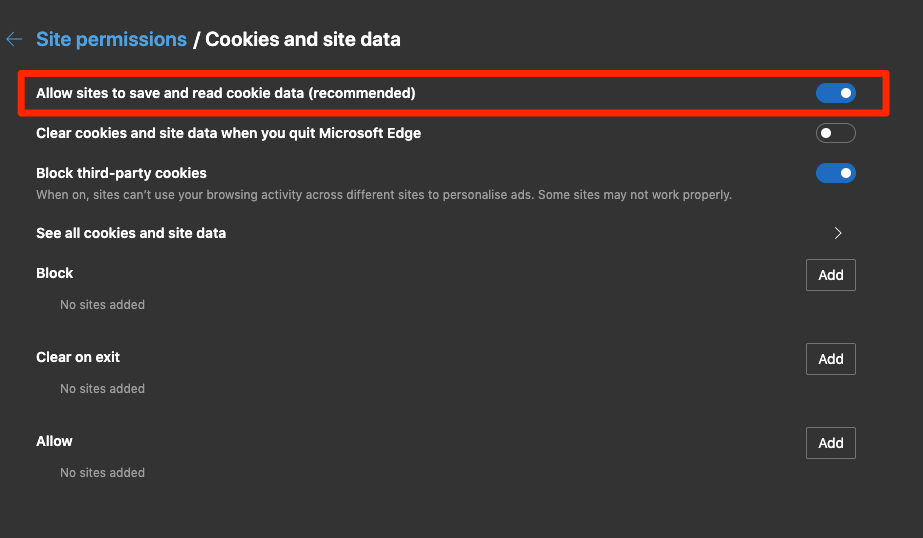
- दोषपूर्ण उपकरण - समस्या यह हो सकती है कि आपका डिवाइस ठीक से सिंक नहीं हो रहा है। यह किसी दोषपूर्ण डिवाइस या ऐप में सेटिंग के कारण हो सकता है। आप किसी भिन्न डिवाइस पर स्विच करने का प्रयास कर सकते हैं और देख सकते हैं कि क्या समस्या बनी रहती है।
- पुराना ऐप - कभी-कभी, Microsoft Teams ऐप या व्हाइटबोर्ड ऐप पुराना हो सकता है। बस माइक्रोसॉफ्ट स्टोर में लॉग इन करें और अपना ऐप अपडेट करें।
सौभाग्य से, यदि आप उपरोक्त में से किसी भी समस्या का सामना करते हैं, तो ऐसे त्वरित समाधान हैं जिन्हें आप फिर से काम करने के लिए सिंक करने का प्रयास कर सकते हैं।
Microsoft व्हाइटबोर्ड समन्वयित न करने की समस्या को ठीक करने के लिए मैं क्या कर सकता हूँ?
1. साइट को पुनः लोड करें
समस्या आपके सर्वर की हो सकती है और आपका इंटरनेट कनेक्शन अस्थिर है। साइट को पुनः लोड करने का प्रयास करें और पुनः प्रयास करें।

2. फ़ाइल का आकार जांचें
कभी-कभी, फ़ाइल का आकार समस्या का कारण हो सकता है। सुनिश्चित करें कि आपकी फ़ाइल अनुशंसित सीमा से अधिक नहीं है, फिर पुनः प्रयास करें।
- एलजी ग्राम 17 टचस्क्रीन काम नहीं कर रहा है? यहाँ क्या करना है
- Microsoft सरफेस प्रो 8 कीबोर्ड काम नहीं कर रहा है? इसे ठीक करो
- विंडोज 11 इंक वर्कस्पेस गायब को ठीक करें
- विंडोज 11 में मेमोरी_करप्शन बीएसओडी त्रुटि को कैसे ठीक करें
3. कैशे और कुकी साफ़ करें
यदि आप वेब पर माइक्रोसॉफ्ट व्हाइटबोर्ड का उपयोग कर रहे हैं, तो कैशे और कुकीज़ को साफ़ करने का प्रयास करें और देखें कि क्या समस्या बनी रहती है।
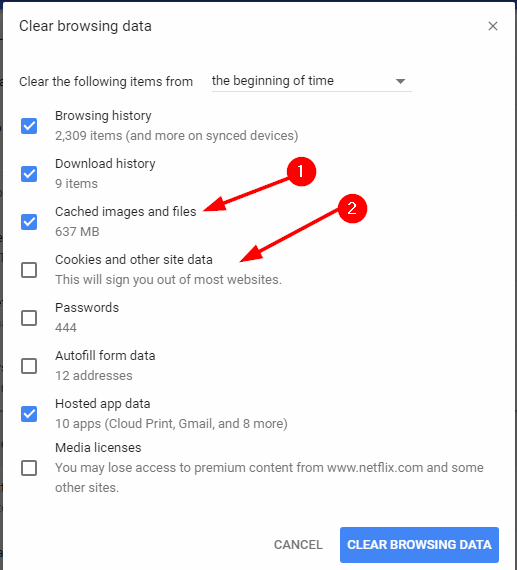
चीजों को तेजी से पूरा करने के लिए आप किसी तृतीय-पक्ष टूल का भी उपयोग कर सकते हैं। CCleaner एक प्रोग्राम है जो आपके विंडोज कंप्यूटर को कुछ ही मिनटों में साफ कर देता है। यह अनावश्यक अस्थायी फ़ाइलों, कुकीज़ और अन्य जंक को हटा देता है जो आपके पीसी पर जमा हो सकते हैं।
चुने गए सही विकल्पों के साथ आप सेट कर सकते हैं CCleaner विंडोज स्टार्ट-अप या शेड्यूल पर स्वचालित रूप से चलाने के लिए। यह उन उपयोगकर्ताओं के लिए मूल्यवान है जो अपने कंप्यूटर को मैन्युअल रूप से साफ करना नहीं जानते हैं या जिनके पास ऐसा करने का समय नहीं है।
⇒CCleaner प्राप्त करें
मैं माइक्रोसॉफ्ट व्हाइटबोर्ड को कैसे अपडेट करूं?
Microsoft व्हाइटबोर्ड ऐप को अपडेट करने के लिए, नीचे दिए गए चरणों का पालन करें:
- को मारो खिड़कियाँ कुंजी और चुनें माइक्रोसॉफ्ट स्टोर.
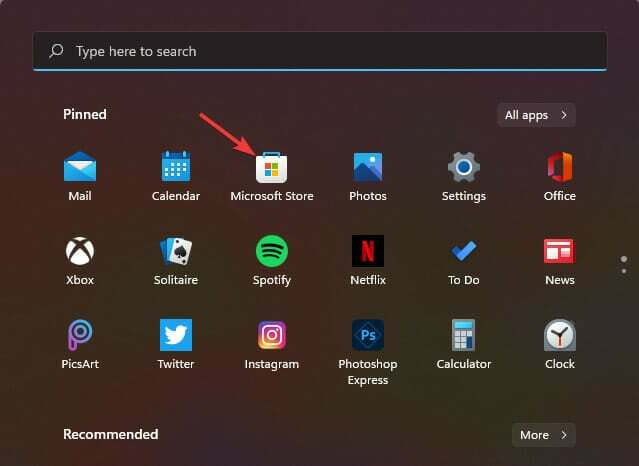
- पाना माइक्रोसॉफ्ट व्हाइटबोर्ड और जांचें कि क्या कोई अपडेट है, फिर डाउनलोड करने के लिए क्लिक करें।

मैं Microsoft Teams में व्हाइटबोर्ड कैसे सक्षम करूं?
व्हाइटबोर्ड चालू करने के लिए, नीचे दिए गए चरणों का पालन करें।
- पर नेविगेट करें माइक्रोसॉफ्ट 365 व्यवस्थापन केंद्र.
- चुनना समायोजन फिर क्लिक करें सेवाएं और ऐड-इन्स.

- का पता लगाने व्हाइटबोर्ड और उस पर क्लिक करें।
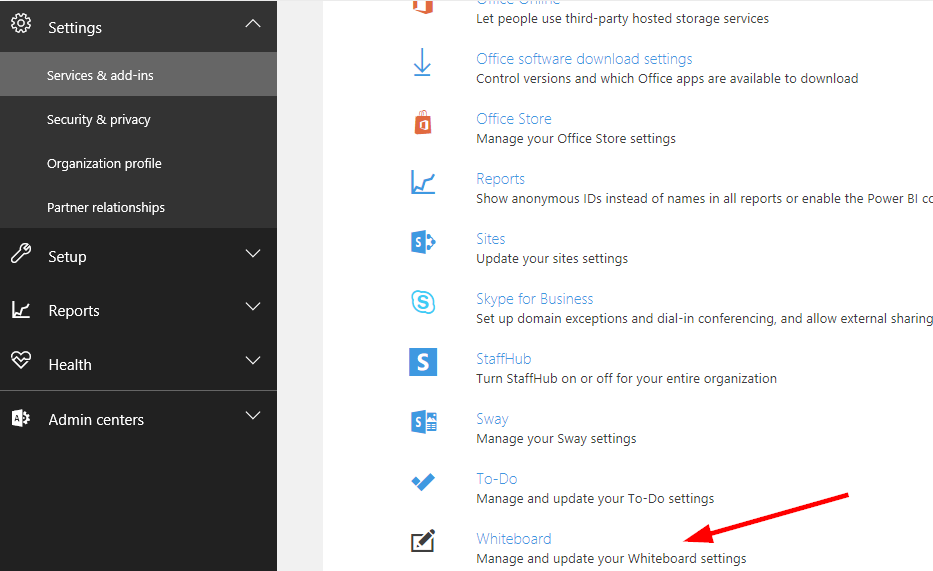
- टॉगल अपने पूरे संगठन के लिए व्हाइटबोर्ड चालू या बंद करें पर।
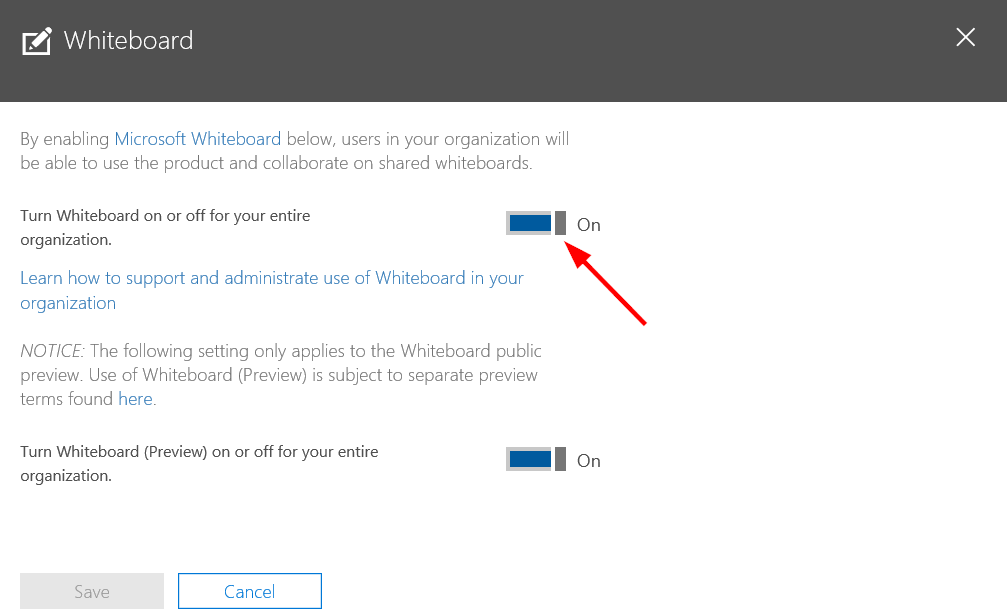
हम निश्चित रूप से आशा करते हैं कि उपरोक्त समाधानों को आजमाने के बाद, आपका Microsoft व्हाइटबोर्ड फिर से समन्वयित हो रहा है। जब आप यहां हों, तो आप अन्य को भी देख सकते हैं शिक्षण और सीखने के लिए व्हाइटबोर्ड
आपको एक समस्या का भी सामना करना पड़ सकता है जहाँ माइक्रोसॉफ्ट व्हाइटबोर्ड काम नहीं कर रहा है लेकिन कुछ त्वरित सुधार प्राप्त करने के लिए हमारे विशेषज्ञ मार्गदर्शिका का संदर्भ अवश्य लें।
यदि आपके पास कोई अतिरिक्त समाधान है जो आपके लिए काम करता है, तो हमें नीचे टिप्पणी अनुभाग में बताएं।
 अभी भी समस्याएं आ रही हैं?उन्हें इस टूल से ठीक करें:
अभी भी समस्याएं आ रही हैं?उन्हें इस टूल से ठीक करें:
- इस पीसी मरम्मत उपकरण को डाउनलोड करें TrustPilot.com पर बढ़िया रेटिंग दी गई है (इस पृष्ठ पर डाउनलोड शुरू होता है)।
- क्लिक स्कैन शुरू करें Windows समस्याएँ ढूँढ़ने के लिए जो PC समस्याओं का कारण हो सकती हैं।
- क्लिक सब ठीक करे पेटेंट प्रौद्योगिकियों के साथ मुद्दों को ठीक करने के लिए (हमारे पाठकों के लिए विशेष छूट)।
रेस्टोरो द्वारा डाउनलोड किया गया है 0 इस महीने पाठकों।


